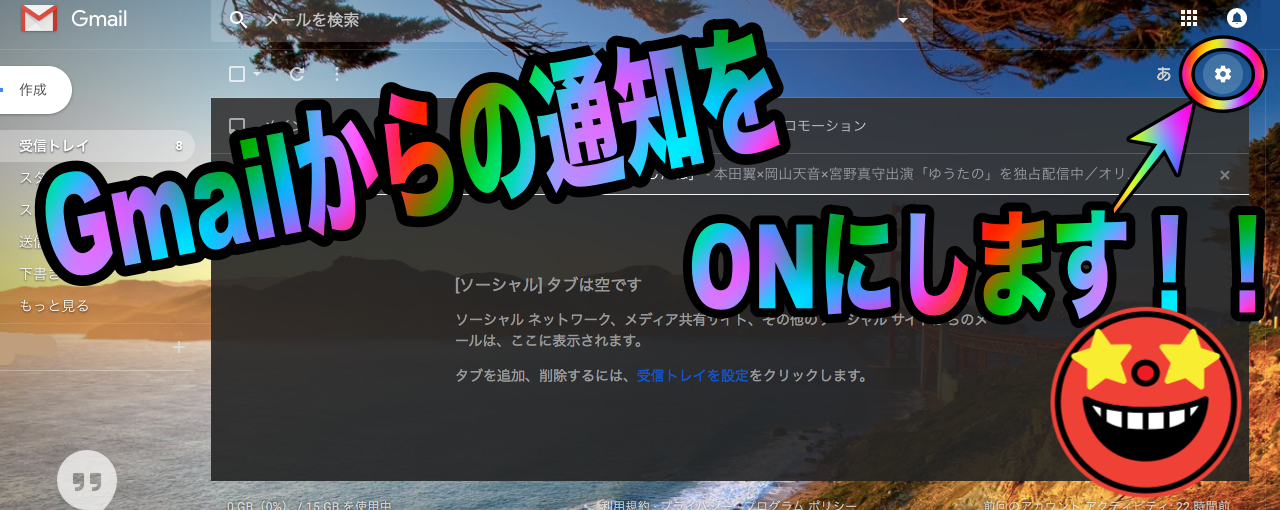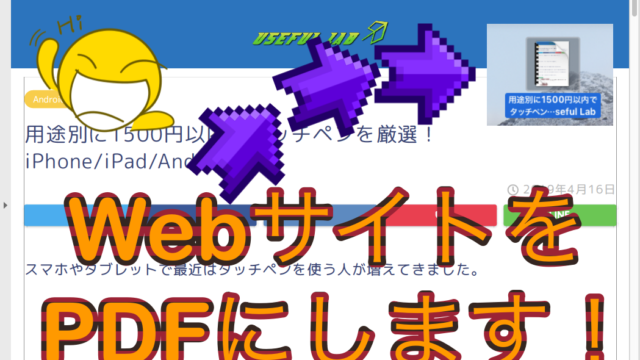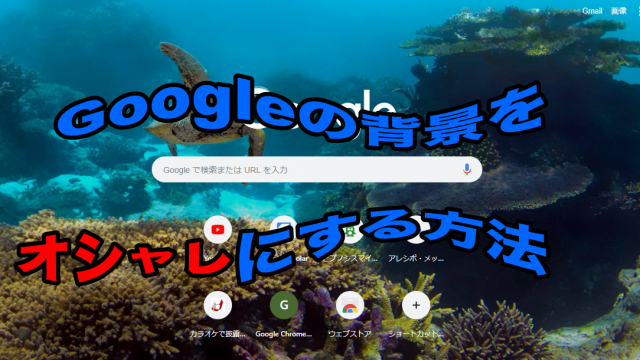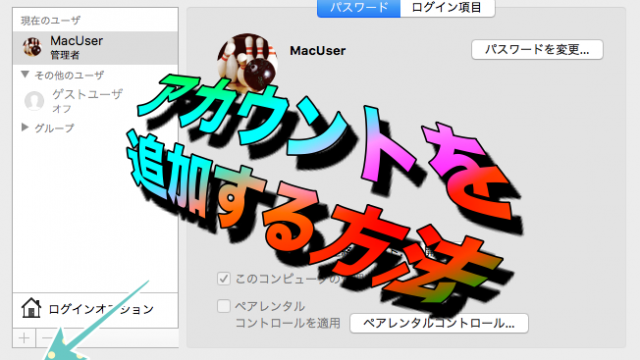スマートフォンだと通知が来ますが、パソコンだと設定しなければGmailからの通知は来ません。
そんなのでは使いにくくてたまりません。
そこで、Gmailから通知が来るようにします!
他にもGmailを使いやすくするシリーズ公開中!!
あわせて読みたい
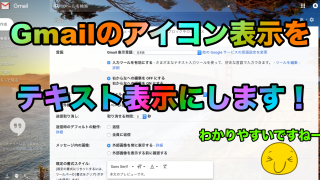
Gmailはアイコンばかり、わかりやすくテキスト表示にしますSIMフリースマートフォンやお仕事でメールのやり取りをするあなたは特にお世話になるGmail。
しかしGmailはなんとな...
1. 設定をクリックし、設定を開く
まずはGmailのページ右上らへんの歯車マークの「設定」をクリックしてください。

その後メニューが表示されるので、その中の「設定」を選んでください。
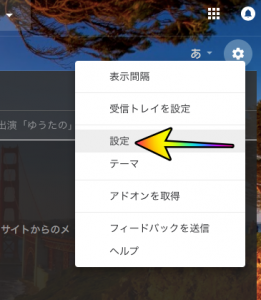
2. 設定が開く
設定が開きます。
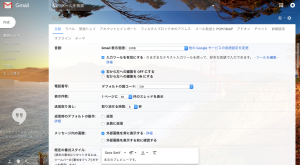
「デスクトップ通知」という項目があるのでそこまで下にスクロールをしてください。
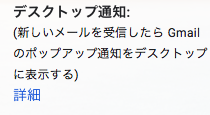
モバイルバッテリー選び、困ってない?
モバイルバッテリー選びで大切な3つのポイントって知ってる?
そのポイントを押さえた一品も紹介しています。
あわせて読みたい

「最強」のモバイルバッテリーと選ぶポイントを教えちゃいますスマートフォン・タブレットが常にある現代
だが、電源のつかないスマホはただの重り
しかし私が紹介するモバイルバッテリーを持て...
3. メールの通知をONにする
デスクトップ通知という項目までスクロールすると、

今はメール通知OFFが選択されています。
なので通知の項目の中の1番上「メール通知(新規メール) ON」を選択してください。
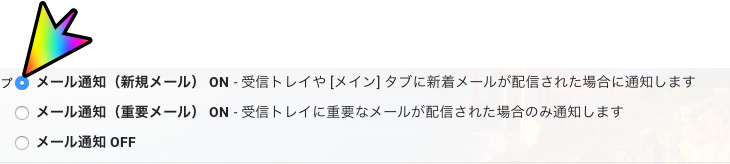
4. 最後に変更を保存
最後にページ1番下までスクロールすると「保存」とあるので、
それをクリックするとアイコンがテキスト表示になります。
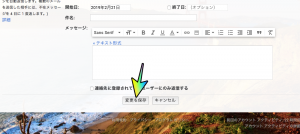
するとGmailから通知が来るようになります。
背景がかっこいい?やり方教えます
私のGmailの背景オシャレですよね(自画自賛)
やり方はこちらに書いてあります。
あわせて読みたい

Gmailをオシャレにカスタマイズ!!その方法とは?SIMフリースマートフォンを使っているあなたや
お仕事でよく使われるあなたやそれ以外のあなたにもおなじみのGmail
...